Il tuo WSL potrebbe essere danneggiato, quindi reinstallalo per risolvere questo errore
- Windows Update a volte può fallire a causa di app in conflitto che causano problemi di compatibilità.
- La soluzione è reinstallare l'app problematica o scaricare l'aggiornamento manualmente.
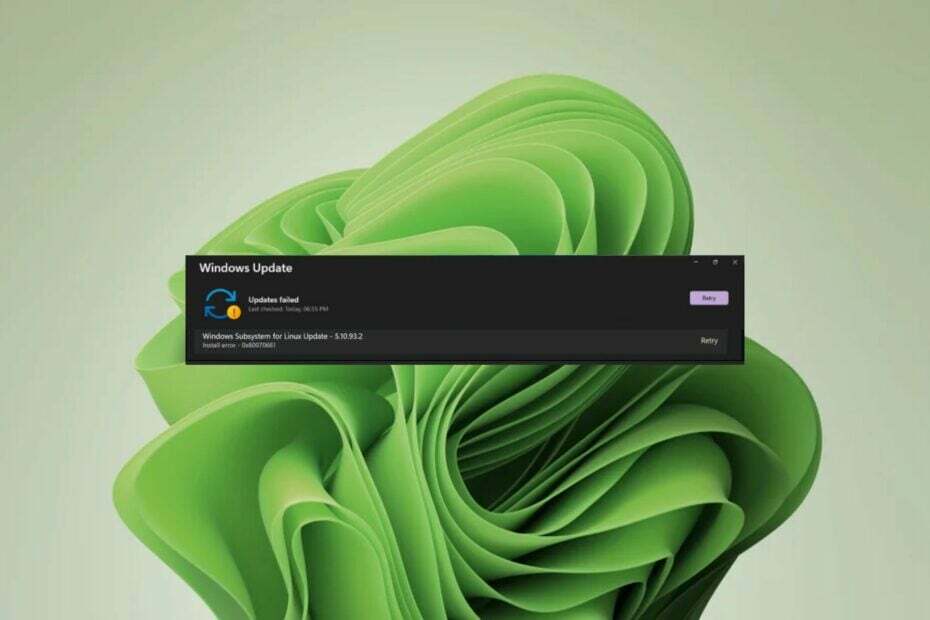
Sapevi che oltre ad aggiornare Windows tramite lo strumento di aggiornamento integrato, puoi farlo anche tramite la riga di comando? È una soluzione comune quando uno fallisce, ma cosa fai quando entrambi falliscono?
Questo è l'ultimo mal di testa per gli utenti Windows mentre cercano di aggiornare il sottosistema Windows per Linux. Riceverai l'errore 0x80070661 tramite Windows Update e un messaggio di errore che dice 0x80070661, questo tipo di processore non supporta questo pacchetto di installazione tramite la riga di comando.
Il software WSL è un aggiornamento critico, soprattutto per coloro a cui piace testare altri sistemi operativi su Windows, quindi ecco una ripartizione di come risolvere questo errore.
Qual è l'errore 0x80070661 questo tipo di processore non supporta questo pacchetto di installazione?
L'errore 0x80070661 è correlato al file Sottosistema Windows per Linux applicazione, che consente di eseguire altri sistemi operativi in Windows senza la necessità di una macchina virtuale. Sebbene sia possibile scaricarlo da Microsoft Store, per funzionare ha bisogno di altri componenti.
Ad esempio, dopo averlo scaricato dal Microsoft Store, dovrai eseguire Windows Update per installare le correzioni di bug e gli aggiornamenti necessari. In breve, i due vanno di pari passo, quindi potresti ricevere l'errore 0x80070661.
Ora, sul questo pacchetto di installazione non è supportato da questo tipo di processore Messaggio. Ciò indica che il sistema WSL e il processore non sono compatibili. Il programma potrebbe aver funzionato bene, ma all'improvviso non è più supportato.
Questo non dovrebbe essere motivo di allarme. Man mano che alcuni programmi vengono aggiornati, diventano incompatibili con il software precedente.
Ad esempio, il tuo WSL potrebbe essere stato aggiornato a una versione più recente, ma se il tuo Windows è obsoleto, potrebbe esserci un problema di comunicazione tra i due software.
Come posso correggere l'errore 0x80070661?
Alcuni controlli preliminari da eseguire prima di qualsiasi risoluzione dei problemi tecnici includono:
- Verifica che il tuo PC soddisfi i requisiti minimi requisiti di sistema per eseguire WSL.
- Assicurati di avere la versione corretta per WSL. Windows 11 supporta la versione x64, quindi assicurati di non eseguire nessun altro.
- Controlla gli aggiornamenti di Windows in modalità provvisoria.
- Verifica di eseguire l'ultima versione di WSL da Microsoft Store.
1. Esegui lo strumento di risoluzione dei problemi di Windows Update
- Colpire il finestre tasto e fare clic su Impostazioni.

- Clicca su Sistema, quindi selezionare Risoluzione dei problemi.

- Selezionare Altri strumenti per la risoluzione dei problemi.

- Trovare il aggiornamento Windows opzione e fare clic su Correre pulsante.

2. Eseguire il programma di risoluzione dei problemi di installazione e disinstallazione
- Scarica lo strumento per la risoluzione dei problemi di installazione e disinstallazione del programma e installalo.
- Aprilo e fai clic su Prossimo.

- Ti verrà chiesto se hai problemi con l'installazione o la disinstallazione di un programma. Seleziona un'opzione.
- Successivamente, ti verrà chiesto di selezionare il programma che non si sta installando. Scegli il programma problematico dall'elenco.

- Lo strumento di risoluzione dei problemi inizierà la scansione dei problemi.

- Una volta completato, ti verranno presentate due opzioni. Scegli uno dei due e attendi che lo strumento di risoluzione dei problemi consigli le soluzioni.

3. Ripristina i componenti di aggiornamento di Windows
- Colpire il finestre chiave, digitare cmd nella casella di ricerca e fare clic su Esegui come amministratore.

- Digita i seguenti comandi e premi accedere dopo ognuno:
net stop bitsnet stop wuauservnet stop appidsvcnet stop cryptsvcDel "%ALLUSERSPROFILE%\Application Data\Microsoft\Network\Downloader\*.*"rmdir %systemroot%\SoftwareDistribution /S /Qrmdir %systemroot%\system32\catroot2 /S /Qregsvr32.exe /s atl.dllregsvr32.exe /s urlmon.dllregsvr32.exe /s mshtml.dllnetsh winsock resetnetsh winsock reset proxynet start bitsnet start wuauservnet start appidsvcnet start cryptsv
- 8 modi per correggere DHCP non è abilitato per il Wi-Fi
- 7 modi rapidi per correggere il blocco della fotocamera in Windows 11
- Windows 11 si blocca durante la stampa: 7 modi rapidi per risolverlo
- Il registro eventi di Windows continua a fermarsi? Ecco cosa fare
4. Reinstalla WSL
- Colpire il finestre tasto e fare clic su Impostazioni.

- Clicca su App quindi selezionare App e funzionalità.

- All'interno del tipo di casella di ricerca Ubuntu quindi fare clic sulle tre ellissi e scegliere Disinstalla.

- Ora digita Linux e fare clic sulle tre ellissi accanto a Anteprima del sottosistema Windows per Linux WSLg seguito da Disinstalla.
- Ripetere il passaggio per Aggiornamento del sottosistema Windows per Linux.
- Ora torna indietro e accedi Caratteristiche opzionali dentro il App sezione.

- Clicca su Più finestre caratteristiche sotto il Impostazioni correlate sezione.

- Ora, deseleziona il Piattaforma di macchine virtuali così come Sottosistema Windows per Linux. Questo è tutto! Riavvia il computer per applicare le modifiche apportate.

- Installa nuovamente WSL da Microsoft Store e verifica se il problema persiste.
È inoltre possibile scaricare l'aggiornamento manualmente dal file Catalogo Microsoft Update. Alcuni utenti segnalati una storia di successo dopo aver seguito questa strada, quindi se tutti i passaggi precedenti falliscono, questo potrebbe essere quello che fa per te.
Ti consigliamo inoltre di procurarti uno dei Strumenti di riparazione di Windows Update, che può correggere errori come 0x80070661 leggermente più velocemente.
Questo ci porta alla fine di questa guida, ma condividi con noi eventuali osservazioni che potresti aver fatto riguardo a questo errore nella sezione commenti qui sotto.


